
Ikke alle ændringer er til de bedste; Nogle gange vil du bare fortryde dem. Sådan føler jeg mig om Adobe Photoshops nuværende Fortryd / Redo-tastaturgenveje. Sådan får du tilbage til de gamle og meget bedre klassiske.
Hvordan Photoshops gamle undo genveje arbejdede
En hurtig genopfriskning: I årevis havde Photoshop en virkelig praktisk undo / redo tastaturgenvej opsætning. For at fortryde noget, kan du trykke på Control + Z (kommando + z på en Mac.) Tryk på den igen ville fortryde fortrydelsen. Med andre ord ville det gentage det skridt, du lige ville fortryde. Dette var fantastisk til hurtigt at sammenligne ændringer og redigeringer, du havde lavet til dine billeder.
For eksempel kan du slukke for en masse forskellige lag, tilføje en maske eller male i nogle detaljer, og brug derefter kontrol + z (eller kommando + z) for hurtigt at skifte de ændringer, du har lavet til og fra igen, så du kunne Sammenlign deres virkninger direkte. Det var en virkelig stærk måde at sikre, at de ændringer, du lavede, var til det bedre - og det Du var ikke forfærdeligt overredigering af dine billeder .
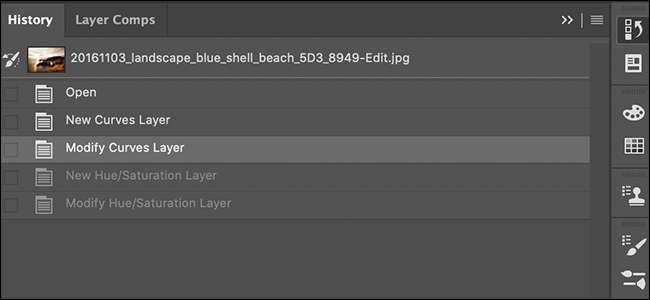
Som for at fortryde mere end et trin? Du kan bruge Genvejstyringen + Alt + Z (eller Kommando + Option + Z på en Mac) til Gå tilbage gennem de forskellige dokumenthistorikstater . CONTROL + SHIFT + Z (eller Command + Shift + Z på en Mac) ville bringe dig frem gennem dem igen. Enkel!
Desværre, mens disse tastaturgenveje var elskede af mange, bryder de den næsten universelle undo / redo tastatur genvejskonvention. Så i de nyeste versioner af Photoshop har Adobe gået med den mere traditionelle kontrol + z (eller kommando + z på en Mac) for at fortryde så mange trin som du vil, og kontrol + skift + z (eller kommando + skift + z på en Mac) for at gentage hvert trin igen.
RELATEREDE: Sådan forbedres (næsten) ethvert digitalt billede uden automatisk forbedring
Der er en tastaturgenvej til at skifte til den forrige historie tilstand (Control + Alt + Z eller Kommando + Option + Z). Imidlertid, Funktionen er ikke helt den samme og virker ikke i alle situationer.
Det er klart, at det er ret klart, at jeg kan lide ting den gamle måde - selvom jeg kan se en sag på den nye vej. Den gode nyhed er dog valgt, hvilke sæt tastaturgenveje du har, er så simpelt som at flikke en skifte.
Aktivér Photoshop's Classic UNDO genveje
For at bringe Legacy Fortryd genveje, skal du åbne Photoshop og klikke på Rediger & GT; Tastaturgenveje.
Marker afkrydsningsfeltet "Brug Legacy UNDO genveje" og klik på "OK" for at gemme dine ændringer.
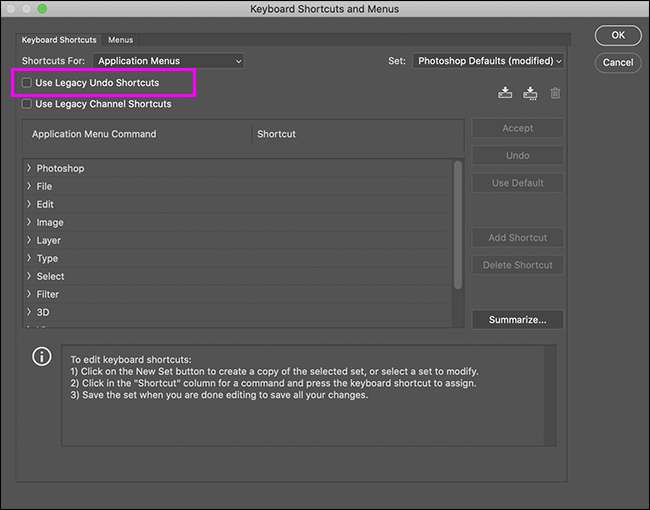
Næste gang du starter Photoshop, vil du være tilbage til de gode gamle dage.







